Πώς να απενεργοποιήσετε το Office File Viewer στον Microsoft Edge
Δείτε πώς μπορείτε να απενεργοποιήσετε το Office File Viewer στον Microsoft Edge. Αυτό θα κάνει τον Edge να κατεβάζει αρχεία Word (docx) ή Excel (xlsx) αντί να τα ανοίγει.
Από προεπιλογή, ο Microsoft Edge ανοίγει ένα αρχείο του Office, π.χ. ένα έγγραφο Word (docx) ή Excel (xlsx), όταν κάνετε κλικ σε έναν σύνδεσμο προς αυτό σε κάποια σελίδα του προγράμματος περιήγησης. Πολλοί χρήστες θεωρούν ότι αυτή είναι μια βολική δυνατότητα, καθώς δεν απαιτεί την εγκατάσταση του Microsoft Office ή του LibreOffice για το άνοιγμα τέτοιου αρχείου. Από την άλλη πλευρά, ορισμένοι χρήστες μπορεί να προτιμούν να χρησιμοποιούν μια τοπικά εγκατεστημένη εφαρμογή, η οποία επιτρέπει επίσης την επεξεργασία και την εκτέλεση επιπλέον λειτουργιών στο έγγραφο.
Διαφήμιση
Το Microsoft Edge διαθέτει ενσωματωμένο πρόγραμμα προβολής αρχείων του Office. Είναι μια χρήσιμη επιλογή που σας επιτρέπει να αποφύγετε την εγκατάσταση του Microsoft Office όταν χρειάζεται απλώς να διαβάσετε και να εκτυπώσετε ένα έγγραφο. Όλες οι δυνατότητες του περιλαμβάνουν προβολή, ανάγνωση, εκτύπωση των αρχείων Word και Excel. Επίσης, για αρχεία που ανοίγονται από έναν σύνδεσμο από έναν ιστότοπο, εμφανίζει ένα κουμπί αποθήκευσης για λήψη και αποθήκευση αυτού του αρχείου τοπικά στον υπολογιστή σας.
Εάν χρησιμοποιείτε ήδη κάποιο πλήρες λογισμικό του Office όπως το Microsoft Office ή το LibreOffice που προσφέρει επιπλέον επιλογές επεξεργασίας, μπορεί να θέλετε να απενεργοποιήσετε το ενσωματωμένο Office File Viewer στον Microsoft Edge και να το σταματήσετε να ανοίγει αυτόματα το docx και το xlsx αρχεία.
Αυτή η ανάρτηση θα δείξει πώς να απενεργοποιήσετε το Office File Viewer στον Microsoft Edge.
Για να απενεργοποιήσετε το Office File Viewer στον Microsoft Edge
- Ανοίξτε τον Microsoft Edge.
- Πατήστε Alt + F ή κάντε κλικ στο κουμπί μενού με τις τρεις κουκκίδες και επιλέξτε Ρυθμίσεις.

- Στα αριστερά, κάντε κλικ στο Λήψεις.
- Στον δεξιό πίνακα, απενεργοποιήστε (απενεργοποιήστε) το Ανοίξτε γρήγορα αρχεία του Office στον Ιστό χρησιμοποιώντας το πρόγραμμα προβολής του Office επιλογή.
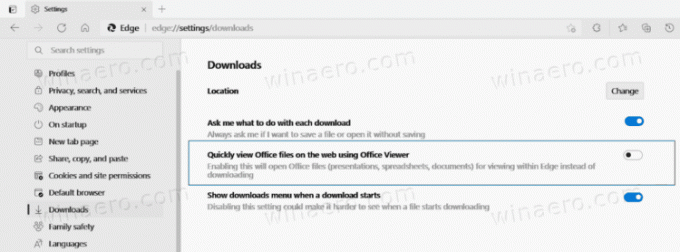
- Τώρα μπορείτε να κλείσετε την καρτέλα Ρυθμίσεις.
Τελείωσες.
Από τώρα, ο Microsoft Edge θα κατεβάζει πάντα αρχεία του Office αντί να τα ανοίγει.
Σημείωση: Η προεπιλεγμένη συμπεριφορά μπορεί εύκολα να αποκατασταθεί επαναφέροντας τα παραπάνω βήματα. Το μόνο που χρειάζεται να κάνετε είναι να ενεργοποιήσετε το Ανοίξτε γρήγορα αρχεία του Office στον Ιστό χρησιμοποιώντας το πρόγραμμα προβολής του Office επιλογή να κάνετε το Edge να ανοίγει ξανά εσωτερικά τα αρχεία Word και Excel.
Συμβουλή: Υπάρχει παρόμοια επιλογή για αρχεία PDF.
Σημείωση: Από τη στιγμή της σύνταξης αυτής της σύνταξης, η επιλογή απενεργοποίησης του ενσωματωμένου προγράμματος προβολής του Office είναι διαθέσιμη μόνο σε ορισμένους Οι μυημένοι τρέχοντας Edge Canary. Θα χρειαστεί λίγος χρόνος για να φτάσει σε ευρύτερη διαθεσιμότητα.
Αυτό είναι.


